배터리 수명은 종종 모호하고 모호한 개념입니다. 이론 상으로는 단일 숫자로 나타낼 수 있지만 실제로는 문자 그대로 수백 가지 요인이 지구력을 줄이거 나 길게 할 수 있습니다. 노트북의 배터리 수명과 상태를 측정하려는 경우,특히 노트북의 배터리 수명과 상태를 측정하려는 경우 실망 스럽습니다.
윈도우 도움이 될 수 있습니다 배터리 보고서라는 비밀 기능이 있습니다. 그것은 피씨 월드에서 노트북 지구력을 테스트하는 동안 우리가 사용하는 것입니다. 여기에 배터리 보고서에 액세스하고 노트북에 대해 당신을 계시 이해하는 방법은 다음과 같습니다.
배터리 보고서 작성 방법
배터리 보고서는 새로운 기능은 아니지만 윈도우 설정 메뉴를 통해 액세스 할 수있는 방법이 없기 때문에 레이더 아래에 남아 있습니다. 명령 프롬프트를 통해서만 배터리 보고서를 만들 수 있습니다. 그것을 수행하는 방법은 다음과 같습니다:
- 명령 프롬프트에 대한 검색을 수행합니다. 당신은 명령 프롬프트가 표시 및 검색 결과를 볼 수 있습니다. 열어 또는,당신은 윈도우 시작 메뉴에서 윈도우 시스템 아래에 나열된 명령 프롬프트를 찾을 수 있습니다.
- 열리면 사용자 계정의 이름으로 끝나는 명령줄이 표시됩니다. 이 명령 줄 끝에 깜박이는 커서가 나타납니다. 입력 전원/배터리보고 키를 누릅니다 입력 키보드에서.
- 성공하면 명령 프롬프트에서 배터리 수명 보고서가 사용자 폴더에 저장되었음을 알려줍니다.
- 명령 프롬프트에 나열된 폴더로 이동합니다. 이 폴더는 기본 사용자 폴더입니다.:사용자<사용자 이름>
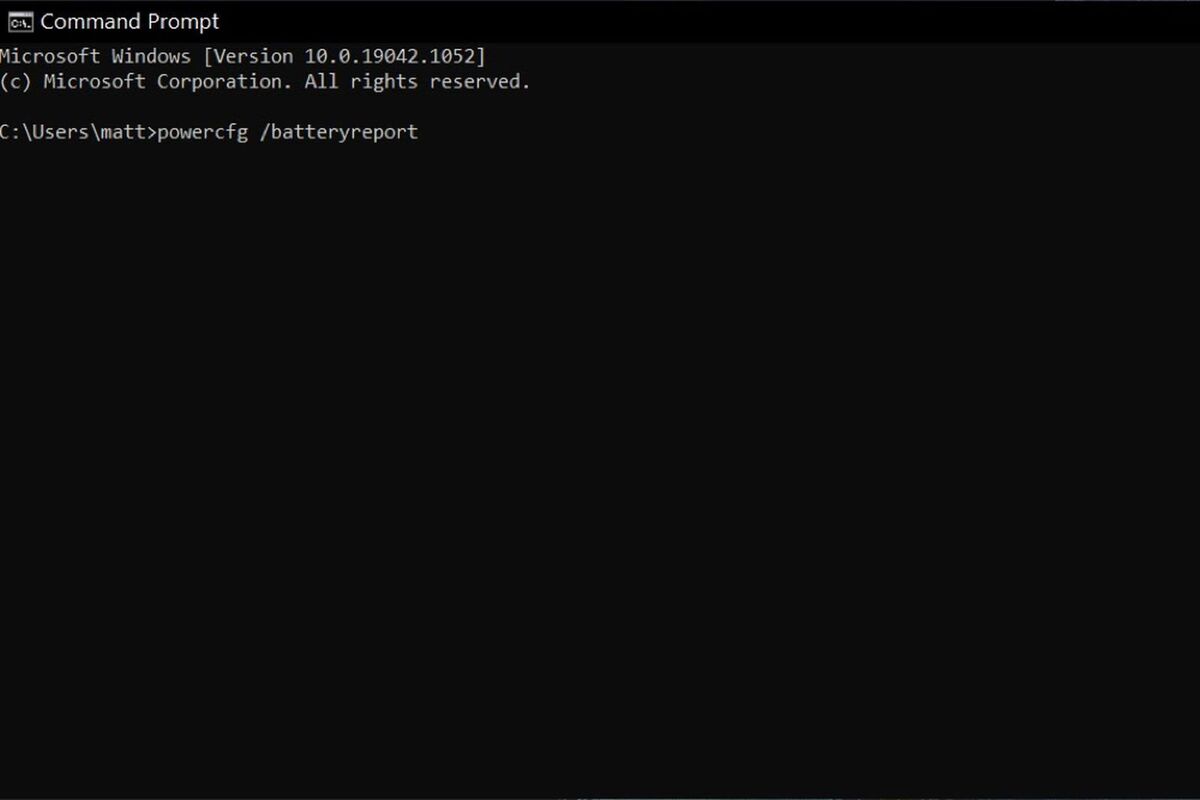 맷 스미스
맷 스미스윈도우 명령 프롬프트.
파일 탐색기를 사용하여 사용자 폴더로 이동하거나 배터리 보고서 검색을 수행하여 배터리 보고서에 액세스할 수 있습니다. 새 보고서를 인덱싱하는 데 몇 분 정도 걸리므로 파일 탐색기가 더 빠를 수 있습니다. 2346>
배터리 리포트는 웹브라우저로 열 수 있습니다. 일단 열리면 정보로 가득 찬 긴 문서를 찾을 수 있습니다. 각 섹션의 의미를 해독하는 방법은 다음과 같습니다.
배터리 보고서를 사용하여 배터리 수명을 추정하는 방법
배터리 보고서는 몇 가지 방법으로 배터리 수명을 측정하는 데 사용할 수 있지만 대부분의 사람들은 보고서 하단으로 스크롤하여 배터리 수명 예상 섹션을 찾을 수 있습니다.
이것은 매일 또는 일주일에 얼마나 오래 사용했는지에 따라 배터리가 얼마나 오래 지속될 수 있는지 계산하는 수학을 수행합니다. 당신이 완전히 배터리를 소모 할 필요가 없기 때문에 추정치는 편리합니다.
완전 충전 상태에서 활성 열을 살펴보십시오. 이 시간,분,초 형식으로 결과를 표시합니다. 예를 들어 열에 4:56:22 가 표시되면 배터리가 4 시간 56 분 22 초 동안 지속되는 것으로 추정됩니다.또한 완전 충전 및 설계 용량에서 로그 목록을 확인할 수 있습니다. 이 노트북의 배터리가 지금 처리 할 수있는 최대 충전을 기반으로 추정치를 생성으로 완전 충전 열은 당신이주의 할 추정치입니다.
설계시 용량 열은 새 랩톱의 최대 배터리 충전량을 기반으로 추정치를 만듭니다. 이 오래된 노트북에 대한 유용한 비교입니다.
로그가 완벽하지 않습니다. 이 응용 프로그램은 배터리 수명을 연장하는 데 도움이됩니다. 심지어 사소한 변화는,당신이 사용하는 웹 브라우저를 전환처럼,견적을 던질 수 있습니다.
배터리 보고서의 수학은 때때로 조금… 시스템이 짧은 시간 동안만 사용되거나 하루 종일 짧은 버스트로 사용되면 오류가 표시됩니다. 시스템이 몇 주 동안 전혀 사용되지 않는 경우에도 오류가 발생할 수 있습니다.
배터리 수명 측정을 위한 배터리 보고서 사용 방법
배터리 수명 추정치는 한눈에 볼 때 유용하지만 정확한 결과를 얻으려면 더 깊이 들어가야 합니다.
보고서의 배터리 사용 섹션을 살펴보십시오. 이 배터리는 실제로 지난 3 일 동안 사용 된 방법을 보여줍니다. 이러한 조각을 사용하여 함께 배터리 수명을 조각 시도 할 수 있지만 힘든.
당신은 한 번에 전체 배터리를 방전 노트북을 강제로 정확한 결과를 기록 할 수 있습니다. 일반적으로 노트북을 사용하는 동안이 작업을 수행 할 수 있지만 무인으로 실행할 수있는 비디오,스크립트 또는 벤치 마크를 사용하는 것이 더 쉽습니다. 다음은 몇 가지 제안 사항입니다:
- 10 시간 이상 긴 유튜브 비디오.2266>
-
벤치 마크의 구성 옵션을 확인하고 벤치 마크를 무한히 반복하는 배터리 수명 모드를 켭니다.사용자 지정 웹 브라우징 매크로를 만든 다음 루프 기능을 사용하여 배터리가 소모될 때까지 매크로를 실행합니다.같은 프로그램을 사용하여 매크로 레코더
무한 반복 루프를 만들 수 있습니다.
또한 디스플레이를 끄거나 어둡게하는 기능을 포함하여 모든 절전 및 최대 절전 모드 기능을 끕니다.선택한 테스트를 시작하고 노트북이 배터리 위험 상태에 도달할 때까지 기다립니다. 그것은 자동적으로 파워를 끄. 랩톱을 전원에 연결하고 전원을 켠 다음 배터리 보고서를 다시 실행하십시오. 보고서의 배터리 사용 섹션은 배터리가 견디고 얼마나 당신을 말할 것이다.
이 테스트를 실행하면 정확한 지구력 기준이 제공됩니다. 동일한 시스템을 소유한 다른 사람의 유사한 테스트와 비교하거나 매월 테스트를 실행하여 시간이 지남에 따라 배터리 수명이 어떻게 유지되는지 확인할 수 있습니다.
배터리 상태를 측정하기 위해 배터리 보고서를 사용하는 방법
배터리 보고서는 배터리가 언덕 위에 있는지 여부를 결정하는 두 가지 방법을 제공합니다.
첫 번째는 사이클 카운트이며,설치된 배터리 아래에서 보고서 상단 근처에서 찾을 수 있습니다. 사이클 수는 노트북의 전체 배터리 용량이 방전 된 횟수의 추정치입니다.
이것은 누적됩니다:한 사이클은 배터리가 20%5 회 또는 100%한 번 방전되었음을 의미 할 수 있습니다. 일반적인 노트북 배터리는 배터리 용량에 의미있는 변화가 있기 전에 수백 번의 충전 사이클을 처리해야합니다. 배터리 용량이 문제가되기 전에 대부분 500~1,000 사이클을 처리 할 수 있습니다.
보고서 중간에 있는 배터리 용량 기록 섹션도 확인할 수 있습니다. 이 측정 된 배터리 용량의 로그를 제공하고,또한,편의를 위해,의도 한대로 수행 한 경우 배터리가 보유해야 얼마나 많은 전력이다 배터리의 설계 용량을 보여줍니다.많은 새 랩톱에서는 설계 용량보다 약간 높은 완전 충전 용량을 보여 주지만 배터리가 오래됨에 따라 완전 충전 용량은 감소합니다. 예를 들어,위의 노트북은 10 번째 생일을 맞이하고 있습니다.
원래 설계 용량보다 20%낮은 완전 충전 용량은 구형 배터리를 나타냅니다. 하지만,땅에 배터리를 실행에서 당신을 막을 아무것도 없다. 현대 노트북 배터리는 완전 충전 용량이 0 에 도달하기 훨씬 전에 작동을 멈 춥니 다.